- Mitglied seit
- 05. Nov 2015
- Beiträge
- 5.068
- Punkte für Reaktionen
- 2.261
- Punkte
- 259
OK - da ich hier gerade selber eine neue DS mit DSM installiert habe,  habe ich das eben mal für Dich mit einer recht "frischen" Win 11 VM durchgespielt.
habe ich das eben mal für Dich mit einer recht "frischen" Win 11 VM durchgespielt.
Vorab: DSM ist bei mir noch in den Standardeinstellungen und nur SMB ist als Protokoll aktiv.
Anm.: Die automatische Umleitung von Port 5000 auf 5001 ist bei einer Installation von DSM standardmäßig aus. Aber das ist bei Dir ja auch der Fall. Das WS-Discovery für Windows ist bei einer Installation von DSM standardmäßig immer aktiviert.
Also los. Wenn ich bei Win 11 den Dateimanager starten und dann auf Netzwerk gehe, sieht das so aus. Es kommt der Hinweis das die Netzwerkerkennung und Dateifreigabe nicht aktiviert ist und das man diese erst aktivieren muss.
Wenn ich bei Win 11 den Dateimanager starten und dann auf Netzwerk gehe, sieht das so aus. Es kommt der Hinweis das die Netzwerkerkennung und Dateifreigabe nicht aktiviert ist und das man diese erst aktivieren muss.
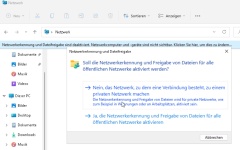
Sobald man das gemacht hat sieht es dann so aus. Sprich Win 11 erkenne alle im LAN vorhandenen Geräte. Hier incl. meiner DS720+
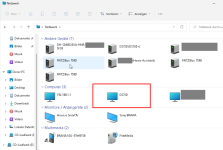
Wenn man dann das Symbol/Icon für die DS720 anklickt passiert das, sprich man muss die Zugangsdaten für die DS720+ eingeben.
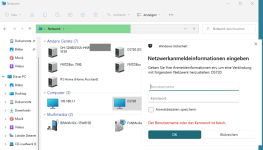
Wenn man das korrekt gemacht hat bekommt man per SMB Zugriff auf die DS und sieht alle dort vorhandenen Ordner.
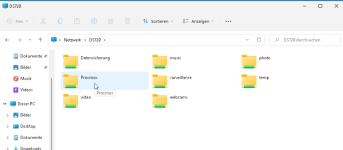
Mehr kann ich Dir dazu auch nicht sagen bzw. zeigen. Standardmäßig funktioniert das so vollkommen problemlos.
VG Jim
Vorab: DSM ist bei mir noch in den Standardeinstellungen und nur SMB ist als Protokoll aktiv.
Anm.: Die automatische Umleitung von Port 5000 auf 5001 ist bei einer Installation von DSM standardmäßig aus. Aber das ist bei Dir ja auch der Fall. Das WS-Discovery für Windows ist bei einer Installation von DSM standardmäßig immer aktiviert.
Also los.
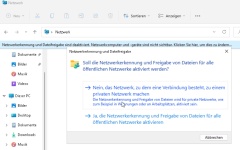
Sobald man das gemacht hat sieht es dann so aus. Sprich Win 11 erkenne alle im LAN vorhandenen Geräte. Hier incl. meiner DS720+
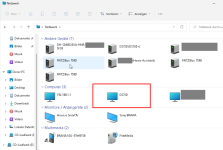
Wenn man dann das Symbol/Icon für die DS720 anklickt passiert das, sprich man muss die Zugangsdaten für die DS720+ eingeben.
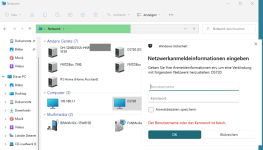
Wenn man das korrekt gemacht hat bekommt man per SMB Zugriff auf die DS und sieht alle dort vorhandenen Ordner.
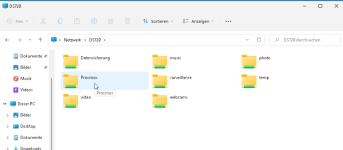
Mehr kann ich Dir dazu auch nicht sagen bzw. zeigen. Standardmäßig funktioniert das so vollkommen problemlos.
VG Jim












